Wix 블로그: 블로그 게시물 텍스트 및 버튼에 링크 추가하기
2 분 분량
특정 게시물로 연결되는 링크는 사이트 어디에서나 방문자를 블로그로 유도할 수 있는 좋은 방법입니다. 텍스트에 대한 링크를 추가하거나 버튼에 링크를 추가해 게시물에 링크를 연결할 수 있습니다.
다음 지침을 참고하세요.
텍스트 링크에서 블로그 게시물로 링크하기
텍스트를 선택해 링크를 추가할 수 있습니다. 독자가 텍스트 클릭 시에는 링크된 블로그 게시물로 이동합니다.
텍스트 링크에서 블로그 게시물을 링크하려면:
- 블로그 게시물의 라이브 URL을 검색합니다.
- 라이브 사이트로 이동합니다.
- 해당 블로그 게시물을 엽니다.
- URL을 복사합니다.
- 에디터로 이동해 링크하고자 하는 텍스트가 포함된 텍스트 상자를 선택합니다.
- 관련 텍스트를 강조 표시합니다.
- 링크
 아이을콘 클릭합니다.
아이을콘 클릭합니다. - 웹 주소를 선택합니다.
- 웹사이트 주소 (URL) 입력란에 블로그 게시물 URL을 붙여넣습니다.
- 외부 URL을 새 창에 열지, 또는 현재 창에 열지 여부를 선택합니다.
- 완료를클릭합니다.
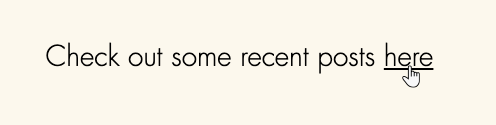
버튼에서 블로그 게시물로 링크하기
블로그의 특정 게시물로 연결되는 버튼을 추가할 수 있습니다. 독자가 버튼 클릭 시에는 링크된 게시물로 이동합니다.
버튼에서 블로그 게시물을 링크하려면:
- 블로그 게시물의 라이브 URL을 검색합니다.
- 라이브 사이트로 이동합니다.
- 해당 블로그 게시물을 엽니다.
- URL을 복사합니다.
- 에디터를 열어 해당 페이지로 이동합니다.
- 왼쪽에서 추가
 아이을콘 클릭합니다.
아이을콘 클릭합니다. - 버튼을 클릭합니다.
- 추가할 버튼을 클릭하거나 원하는 위치로 끌어다 놓습니다.
- 링크
 아이을콘 클릭합니다.
아이을콘 클릭합니다. - 웹 주소를 선택합니다.
- 웹사이트 주소 (URL) 입력란에 블로그 게시물 URL을 붙여넣습니다.
- 외부 URL을 새 창에 열지, 또는 현재 창에 열지 여부를 선택합니다.
- 완료를클릭합니다.
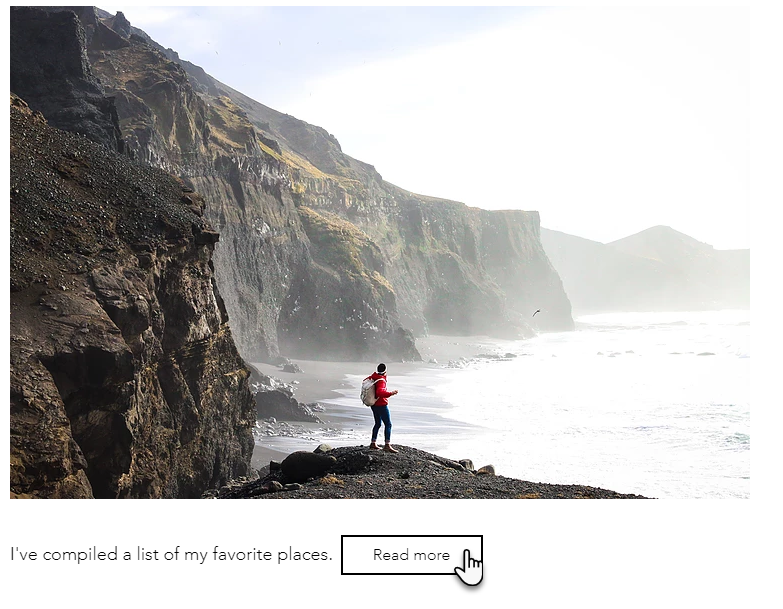
도움이 되었나요?
|